Мастер подключения к базе данных
Мастер подключения к базе данных позволяет подключаться к таблицам, представлениям, хранимым процедурам и табличным функциям.
Вы можете использовать мастер как для первоначального подключения, так и для повторного. Надстройка также использует его для настройки соединений и параметров запроса.
Мастер вставляет таблицы Excel и создает необходимую инфраструктуру для сохранения изменений. Используйте его для подключения, если в существующей таблице отключена кнопка "Сохранить".
Подключайтесь к SQL Server, Azure SQL Database, Oracle Database, PostgreSQL, MySQL, MariaDB, Snowflake и SQLite.
Мастер включает следующие шаги:
- Выбор поставщика данных
- Подключение к базе данных
- Выбор объекта для подключения
- Настройка запроса
- Вставка таблицы данных в Microsoft Excel
Шаг 1. Выбор поставщика данных
Выберите нужный поставщик данных, как описано в разделе Подключение к базам данных.
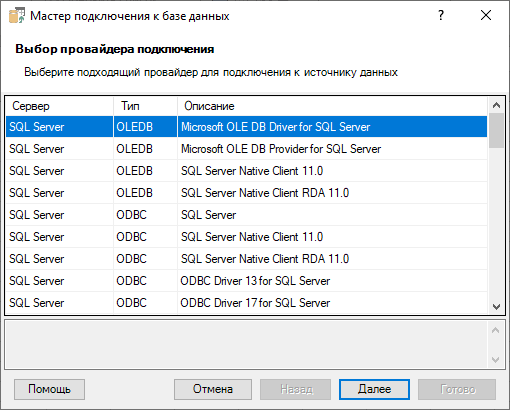
Шаг 2. Подключение к базе данных
Подключитесь к базе данных, как описано в разделе Подключение к базе данных.
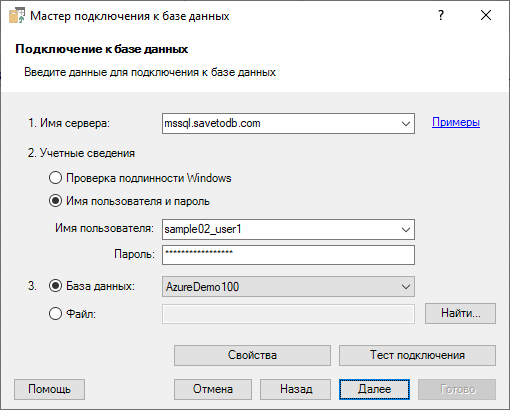
Шаг 3. Выбор объекта для подключения
На этом шаге выберите объект для подключения и настройте его свойства.
Вот пример страницы:
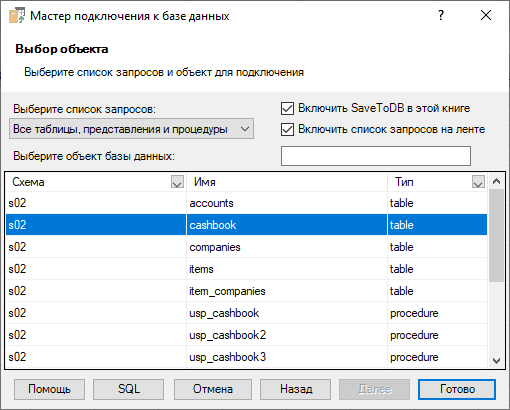
Ниже приведены важные комментарии к элементам управления страницы:
Список запросов: Содержит объекты, доступные для подключения. По умолчанию отображаются Все таблицы, представления и хранимые процедуры. Выберите схему базы данных для более короткого списка. Разработчики могут настроить списки запросов для отображения только нужных объектов.
Включить SaveToDB в этой книге: Установите этот флажок для поддержки дополнительных возможностей SaveToDB, таких как сохранение изменений в базу данных. Надстройка добавит скрытые листы для хранения необходимых данных конфигурации. Флажок недоступен для изменения, если книга уже содержит требуемые листы.
Включить список запросов на ленте: Установите этот флажок, чтобы разрешить подключение к новым объектам через список запросов на ленте.
SQL: Используйте эту кнопку для ручной настройки SQL-кода запроса.
Также можно использовать текстовое поле под флажком Включить список запросов на ленте для фильтрации объектов, вводя несколько символов имени.
Шаг 4. Настройка запроса
При подключении к таблицам и представлениям этот шаг позволяет настроить поля для выбора и использования в качестве фильтров WHERE.
Например:
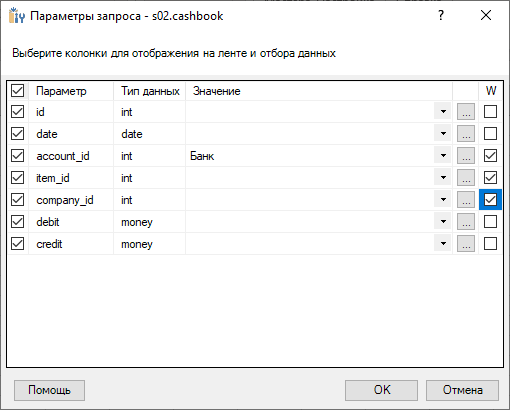
Отметьте поля для выбора в крайнем левом столбце. Для фильтров WHERE отметьте поля в крайнем правом столбце W (Where). Надстройка добавляет такие поля на ленту, что упрощает фильтрацию данных.
Для выбора нескольких значений используйте кнопку с тремя точками. В этом случае надстройка создаст предложение WHERE ... IN (...).
При подключении к хранимым процедурам или табличным функциям мастер отображает параметры.
Например:
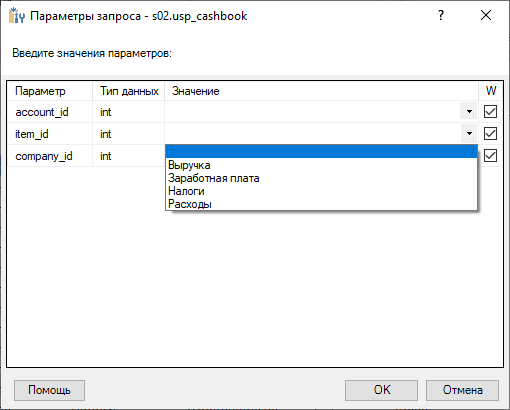
Отметьте параметры для размещения на ленте в крайнем правом столбце W. Также на этом шаге можно задать значения параметров. Используйте кнопку с тремя точками для редактирования списков значений параметров. Эта возможность недоступна, если разработчики уже настроили значения параметров в базе данных.
Шаг 5. Вставка запроса
При запуске мастера для существующей таблицы он обновляет ее запрос. Это полезно для повторного подключения к существующим запросам, например, для восстановления порядка столбцов исходного запроса.
В противном случае мастер запросит адрес для вставки таблицы. Рекомендуется вставлять таблицы, начиная с ячейки B3, чтобы использовать строку над таблицей для изменения фильтров.
Вот снимок экрана:
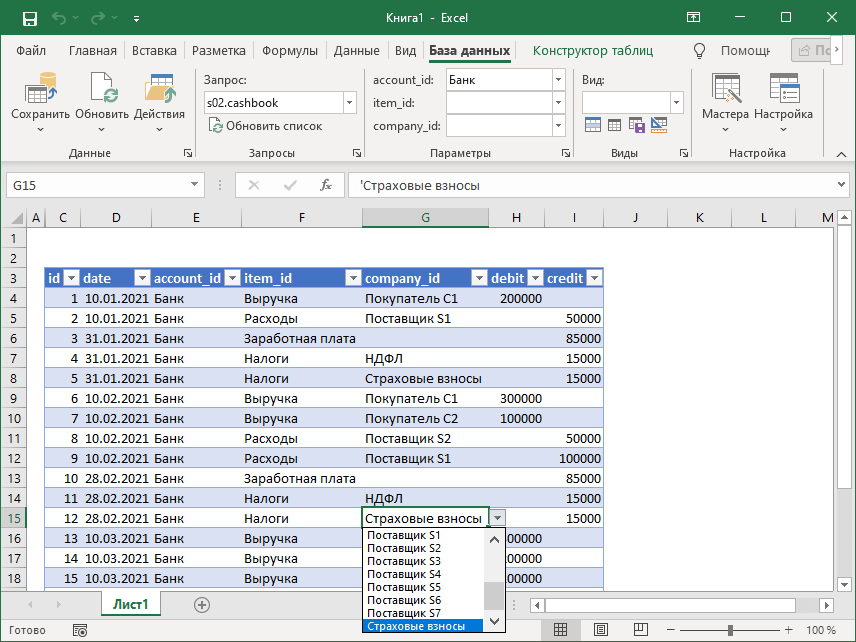
На снимке экрана показана вкладка "База данных" с такими возможностями:
- Для сохранения изменений используйте кнопку Сохранить (если объект это поддерживает).
- Для обновления данных используйте кнопку Обновить.
- Для подключения к новым объектам используйте список Запрос.
- Для изменения параметров запроса используйте элементы группы Параметры.
- Для изменения видов таблиц используйте список Вид.
При первом подключении к объекту надстройка пытается загрузить формат таблицы Excel, включая виды таблиц, из базы данных. Если формат не найден, применяется форматирование по умолчанию.
См. подробные сведения в статьях Мастер управления форматами таблиц и Диалоговое окно Настройки.
При повторном подключении к объекту надстройка применяет ранее использованный формат.